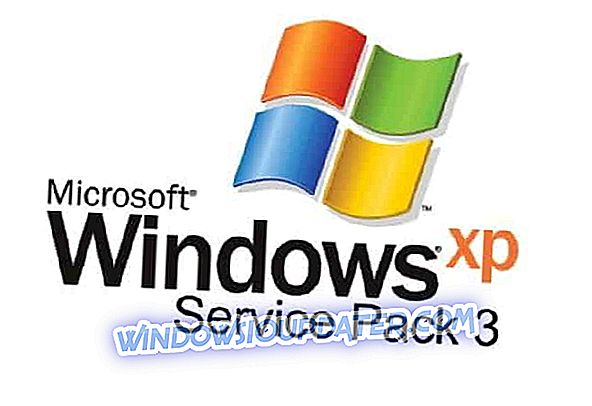3 oplossingen om te zorgen dat Cortana geen gedicteerde e-mails verzendt
- Wijzig uw regionale instellingen
- Start Cortana opnieuw
- Windows Speech Recognition repareren
Een van de meest verwachte functies van Windows 10 was de virtuele assistent van Microsoft, Cortana. De meeste mensen houden van Cortana. Er zijn echter sommige gebruikers die klagen dat ze geen gedicteerde e-mails kunnen verzenden en notities kunnen maken met Cortana op Windows 10.

Momenteel is Cortana alleen beschikbaar in de VS, het VK, Frankrijk, Spanje, Duitsland, Italië en China, maar Microsoft zal het binnenkort uitbreiden naar Japan, Australië, Canada (alleen Engels) en India (alleen in het Engels). Bovendien zouden in de nabije toekomst Brazilië, Mexico en Canada (het Frans) op de lijst van ondersteunde landen moeten worden toegevoegd.
UPDATE : Cortana is nu beschikbaar in 13 landen.
VAST: Cortana verzendt geen e-mails
Oplossing 1: verander uw regionale instellingen
Als u zich niet in deze landen bevindt, kunt u Cortana niet gebruiken, maar u moet ook weten dat het verzenden van gedicteerde e-mails momenteel alleen is ingeschakeld voor het VK en de VS. Als u bijvoorbeeld Cortana gebruikt met Franse of Duitse instellingen, kunt u geen gedicteerde e-mails verzenden. Als u echter uw regionale instellingen in het Engels omschakelt, worden deze functies ontgrendeld.
Dit is wat u moet doen:
- Open Instellingen en klik op Tijd & Taal.
- Klik vervolgens op Regio en taal in de zijbalk.
- Zoek de optie Land of regio en selecteer Verenigd Koninkrijk of Verenigde Staten in de lijst.
- Sla de wijzigingen op.
Nu gedicteerde e-mails en notities zouden moeten werken met Cortana. Deze kleine truc is niet de beste oplossing, vooral als je je instellingen niet wilt wijzigen, maar het is de enige oplossing tot nu toe.
Microsoft heeft erkend dat gedicteerde e-mails alleen beschikbaar zijn voor Engelse instellingen en momenteel werken ze aan uitbreiding van hun ondersteuning voor gedicteerde e-mails. Dit kan echter een tijdje duren en we weten niet wanneer deze update wordt uitgerold.
Dus als u niet wilt wachten op de officiële update van Microsoft, probeer dan uw regionale instellingen in Windows 10 te wijzigen en kijk of dit voor u werkt. Ook als u niet zeker weet wat Cortana op uw computer kan doen, kunt u dit altijd aan haar vragen en zij zal alle ondersteunde functies vermelden.
Oplossing 2: start Cortana opnieuw
Een andere snelle oplossing is om Cortana eenvoudig uit te schakelen en uw computer opnieuw op te starten. Zodra uw pc is opgestart, kunt u Cortana opnieuw inschakelen en proberen een e-mail te verzenden om te controleren of het probleem aanhoudt.
Oplossing 3: herstel Windows Speech Recognition
Vaak kan Cortana geen gedicteerde e-mails verzenden vanwege problemen met de Spraakherkenning in Windows. Hier is hoe je dat kunt oplossen:
- Zeg 'Stoppen met luisteren' om Windows Speech Recognition te stoppen
- Start Cortana> selecteer 'Ik ga akkoord' om alle functies van de assistent in te schakelen
- Schakel Windows Speech Recognition weer in door te zeggen "begin met luisteren".
Als u andere Windows 10-gerelateerde problemen hebt, kunt u de oplossing zoeken in ons gedeelte Windows 10 Fix.
GERELATEERDE GIDSEN OM TE CONTROLEREN:
- Hoe Cortana's "Ik kon geen verbinding maken om de set-up te krijgen" fout te herstellen
- Volledige oplossing: Windows 10 Cortana kritische fout
- Cortana verdwijnt als je erop klikt? Hier is de oplossing
Noot van de redacteur: dit bericht is oorspronkelijk gepubliceerd in augustus 2015 en is sindsdien bijgewerkt voor versheid en nauwkeurigheid.